Создание простого и массив-атрибута¶
Простые атрибуты и массив-атрибуты имеют схожие свойства. Массив-атрибут отличается от простого атрибута тем, что может включать в себя сразу несколько значений.
Простой атрибут¶
Чтобы создать простой атрибут:
Убедитесь, что активна закладка «Атрибуты».
Нажмите кнопку «Добавить атрибут», расположенную в списке атрибутов текущего реестра/справочника.
В открывшемся списке выберите пункт «Простой атрибут».
Заполните обязательные поля атрибута (Рисунок 1):
«Имя»: уникальное системное имя атрибута. Уникальность проверяется на одном уровне вложенности. Таким образом, если простой атрибут используется в составе комплексного, то в другом комплексном атрибуте может быть использовано это же имя. После сохранения имя нельзя будет изменить.
«Отображаемое имя атрибута»: имя атрибута, которое будет отображаться в интерфейсе системы.
«Тип атрибута»: в зависимости от выбранного типа атрибута станут доступны дополнительные параметры. Тип атрибута нельзя изменить после сохранения реестра/справочника.
Настройте свойства атрибута:
«Описание»: текст, который выводится оператору данных при наведении курсора на атрибут.
«Отображаемый»: если выбрано значение «нет», атрибут не будет отображаться в поисковой выдаче по умолчанию. Если атрибут имеет свойство "Поисковый", то в результатах поиска записей через кнопку "Настроить вид таблицы" можно включить отображение атрибута.
«Главный отображаемый»: если выбрано значение «да», атрибут будет отображаться в поисковой выдаче с выделением (начертание шрифта: жирный). Параметр определяет атрибут как главный и отображает его в поисковой выдаче и в имени вкладки на рабочей области. Если значение «да», то параметры «Только для чтения», «Скрытый» примут значение «нет»; параметр «Обязательный» примет значение «да». После этого изменение перечисленных параметров будет недоступно.
«Обязательный»: если установить значение «да», то этот атрибут является обязательным.
«Поисковый»: если параметр включен, то атрибут участвует в поиске по параметрам, и в панели поиска по реестру появится поле(-я) для поиска по атрибуту.
«Скрытый»: если установлено значение «да», то атрибут не отображается в общем представлении записи. Скрытые атрибуты доступны только для чтения.
«Только для чтения» означает, доступен ли атрибут только на чтение. Если установлено значение «да», то становится невозможным редактировать значения данного атрибута в записях. Рекомендуется выставлять отображаемыми человеко-идентифицируемые атрибуты, например, Ф.И.О. или должность. Не рекомендуется выставлять числовые параметры или идентификаторы. Если задать значение «да» в поле «Отображаемое», то параметру «Скрытый» автоматически присвоится значение «нет», а его изменение будет недоступно.
«Уникальный»: свойство атрибута, при котором значения атрибута для записей должны быть уникальны внутри реестра/справочника. Установите значение «да», если значения атрибута должны быть уникальны (например, серия и номер паспорта). Рекомендуется настраивать при создании нового реестра/справочника 1.
«Дополнительные параметры». Перечень параметров (пара «имя» – «значение»), которые содержат дополнительную текстовую информацию. На параметры могут ссылаться кастомные расширения, также параметры могут содержать нестандартную информацию из внешних систем.
«Вид»: выбор разновидности атрибута: простая строка, многострочное поле, простая строка с вводом данных по маске, редактируемая ссылка.
При необходимости сохраните изменения. Нажмите кнопку «Сохранить», расположенную в верхнем правом углу экрана. Если при сохранении будут обнаружены ошибки заполнения, то на экране отобразится соответствующее сообщение. Будут сохранены все изменения в реестре.
- 1
Если в реестре/справочнике есть данные, то изменение значения параметра «Уникальный» невозможно. Если в поле установлено значение «да», то сбрасывать его не рекомендуется. После изменения значения поля на отрицательное («нет») и сохранения таких изменений, обратная операция будет невозможна (после восстановления свойств уникальности атрибута проверка на уникальность может работать некорректно). Для обязательных и альтернативных кодовых атрибутов параметр редактировать невозможно. Если в реестре/справочнике есть данные, то поле «Уникальный» недоступно для изменения при создании нового атрибута. Не рекомендуется менять настройку уникальности после сохранения атрибута.
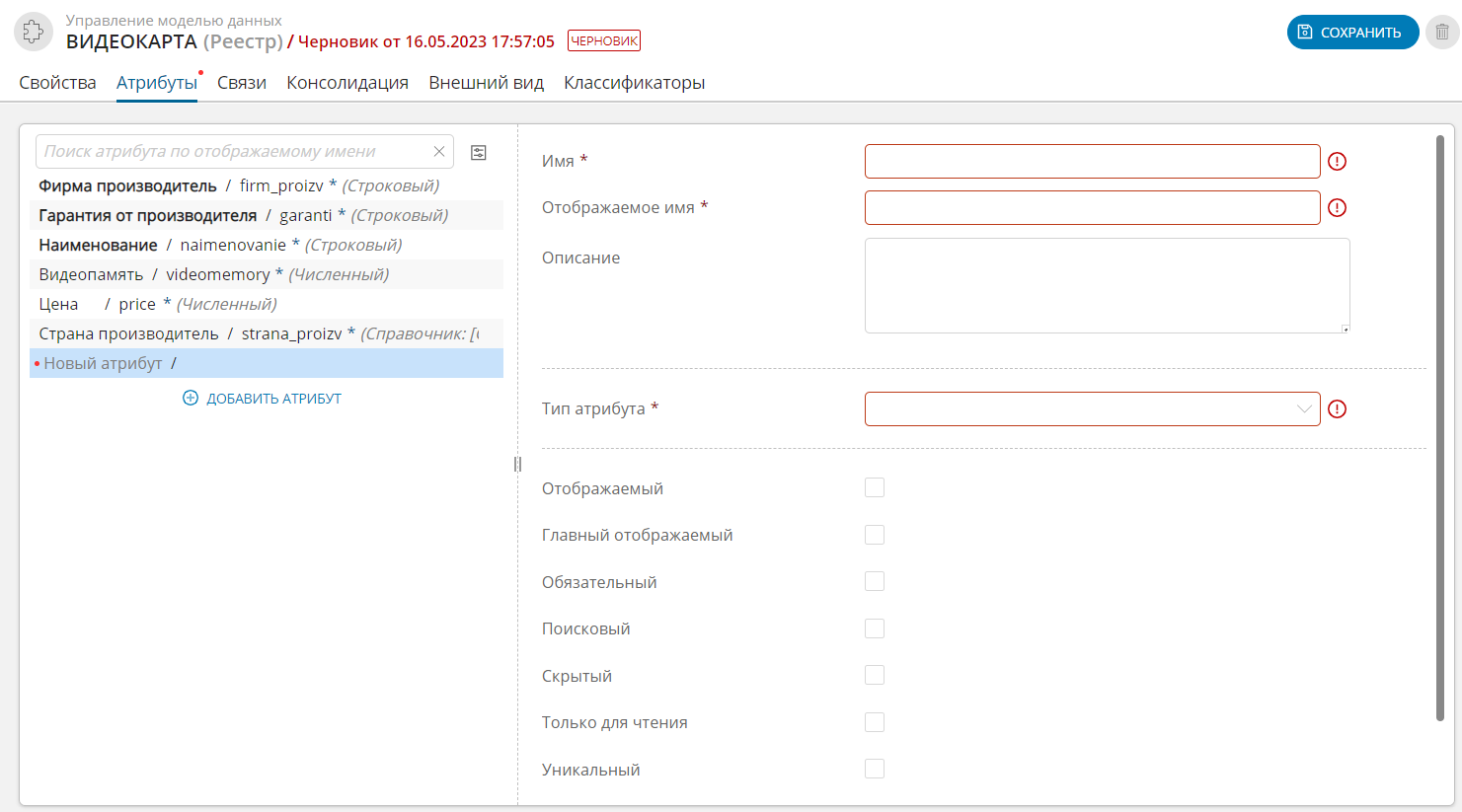
Рисунок 1 – Заполнение полей при создании атрибута (пример отображения для Enterprise Edition)
Массив-атрибут¶
Чтобы создать массив-атрибут:
Убедитесь, что активна закладка «Атрибуты».
Нажмите кнопку «Добавить атрибут», расположенную в списке атрибутов текущего реестра/справочника.
В открывшемся списке выберите пункт «Массив-атрибут».
Заполните обязательные поля атрибута:
«Имя»: уникальное системное имя атрибута. Уникальность проверяется на одном уровне вложенности. Таким образом, если простой атрибут используется в составе комплексного, то в другом комплексном атрибуте может быть использовано это же имя. После сохранения имя нельзя будет изменить.
«Отображаемое имя атрибута»: имя атрибута, которое будет отображаться в интерфейсе системы.
«Тип атрибута»: в зависимости от выбранного типа атрибута станут доступны дополнительные параметры. Тип атрибута нельзя изменить после сохранения реестра/справочника.
Настройте свойства атрибута:
«Разделитель». Необязательный параметр, который доступен после выбора типа атрибута. Символ, который будет использоваться при импорте/экспорте данных. Если разделитель не задан, по умолчанию будет использован символ «|».
«Описание»: текст, который выводится оператору данных при наведении курсора мыши на атрибут.
«Отображаемый»: если выбрано значение «нет», атрибут не будет отображаться в поисковой выдаче по умолчанию. Если атрибут имеет свойство "Поисковый", то в результатах поиска записей через кнопку "Настроить вид таблицы" можно включить отображение атрибута.
«Главный отображаемый»: если выбрано значение «да», атрибут будет отображаться в поисковой выдаче с выделением (начертание шрифта: жирный).
«Обязательный»: если установить значение «да», то этот атрибут является обязательным.
«Поисковый»: если параметр включен, то поле участвует в поиске по параметрам, и в панели поиска по реестру появится поле(-я) для поиска по атрибуту.
«Скрытый»: если установлено значение «да», то атрибут не отображается в общем представлении записи. Скрытые атрибуты доступны только для чтения.
«Только для чтения» означает, доступен ли атрибут только на чтение.
«Уникальный»: свойство атрибута, при котором значения атрибута для записей должны быть уникальны внутри реестра/справочника.
«Дополнительные параметры». Перечень параметров (пара «имя» – «значение»), которые содержат дополнительную текстовую информацию. На параметры могут ссылаться кастомные расширения, также параметры могут содержать нестандартную информацию из внешних систем.
«Вид»: выбор разновидности атрибута. Для массив-атрибута доступен только вариант по умолчанию (вид атрибута-массива).
«Режим просмотра»: выбор режима просмотра значений атрибута в карточке записи.
По умолчанию. Значения будут отображаться в виде строки друг за другом.
С разделителем. Значения будут отображаться в виде строки и отделены друг от друга заданным в свойстве “Разделитель” символом.
Таблица. Значения будут отображаться в виде таблицы (каждое новое значение - новая строка).
При необходимости сохраните изменения. Нажмите кнопку «Сохранить», расположенную в верхнем правом углу экрана. Если при сохранении будут обнаружены ошибки заполнения, то на экране отобразится соответствующее сообщение. Будут сохранены все изменения в реестре.